Selecionar os locais de instalação no Visual Studio
Reduza o volume de instalação do Visual Studio na unidade do sistema alterando a localização de alguns dos arquivos. Especificamente, você pode usar uma localização diferente para o cache de download e componentes, ferramentas e SDKs compartilhados.
Reduza o volume de instalação do Visual Studio na unidade do sistema alterando a localização de alguns dos arquivos. Especificamente, você pode usar uma localização diferente para o cache de download, para os componentes compartilhados, os SDKs e os arquivos de ferramentas.
Observação
Há algumas ferramentas e SDKs que têm regras diferentes sobre o local em que podem ser instalados. Essas ferramentas e SDKs são instalados em sua unidade do sistema, mesmo que você escolha outra localização.
Introdução
Ao instalar o Visual Studio, escolha a guia Locais de instalação.
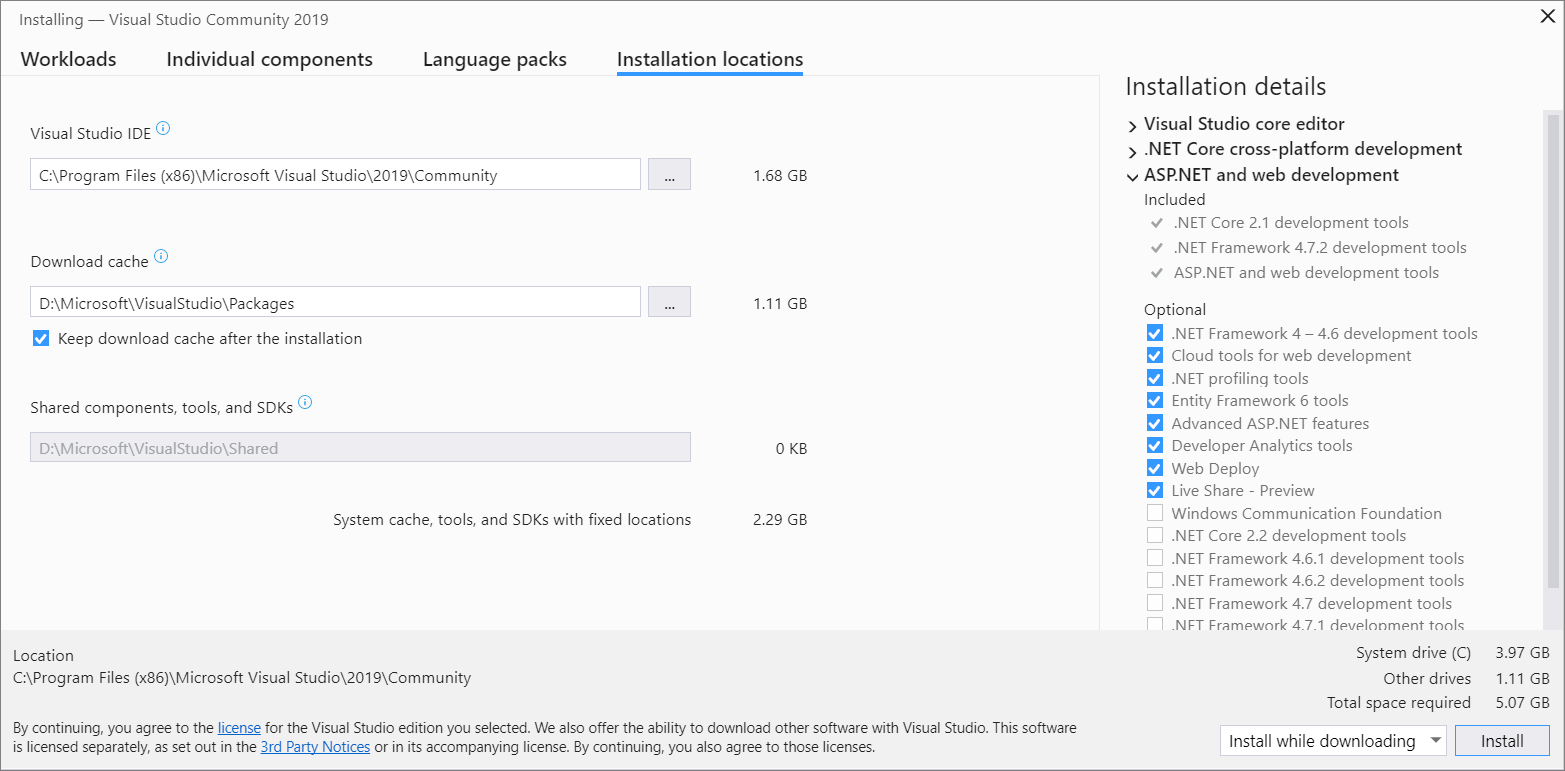
Na seção IDE do Visual Studio, aceite o padrão. O Visual Studio instala o produto principal e inclui arquivos específicos desta versão do Visual Studio.
Dica
Se a unidade do sistema é uma SSD (unidade de estado sólido), recomendamos que você aceite a localização padrão na unidade do sistema. Por quê? Ao desenvolver com o Visual Studio, você lê e grava em vários arquivos, aumentando a atividade de E/S do disco. É melhor escolher sua unidade mais rápida para lidar com a carga.
Na seção Cache de download, decida se deseja manter o cache de download e, em seguida, decida em que local você deseja armazenar os arquivos.
Marque ou desmarque Manter o cache de download após a instalação.
Se você optar por não manter o cache de download, o local será usado somente temporariamente. Essa ação não afetará ou excluirá arquivos de instalações anteriores.
Especifique a unidade na qual deseja armazenar os manifestos e os arquivos de instalação do cache de download.
Por exemplo, se você selecionar a carga de trabalho "Desenvolvimento para desktop com C++", o tamanho temporário necessário será de 1,58 GB na unidade do sistema, que será liberado assim que a instalação for concluída.
Importante
Essa localização é definida com sua primeira instalação e não pode ser alterada posteriormente usando a interface do usuário do instalador. Em vez disso, você precisará usar parâmetros de linha de comando para mover o cache de download.
Na seção Componentes, ferramentas e SDKs compartilhados, observe que ele usa a mesma unidade que você escolheu na seção "Cache de download". O diretório \Microsoft\VisualStudio\Shared é o local em que o Visual Studio armazena os arquivos que são compartilhados por instalações lado a lado do Visual Studio. Os SDKs e as ferramentas também são armazenados nesse diretório.
Ao instalar o Visual Studio, escolha a guia Locais de instalação.
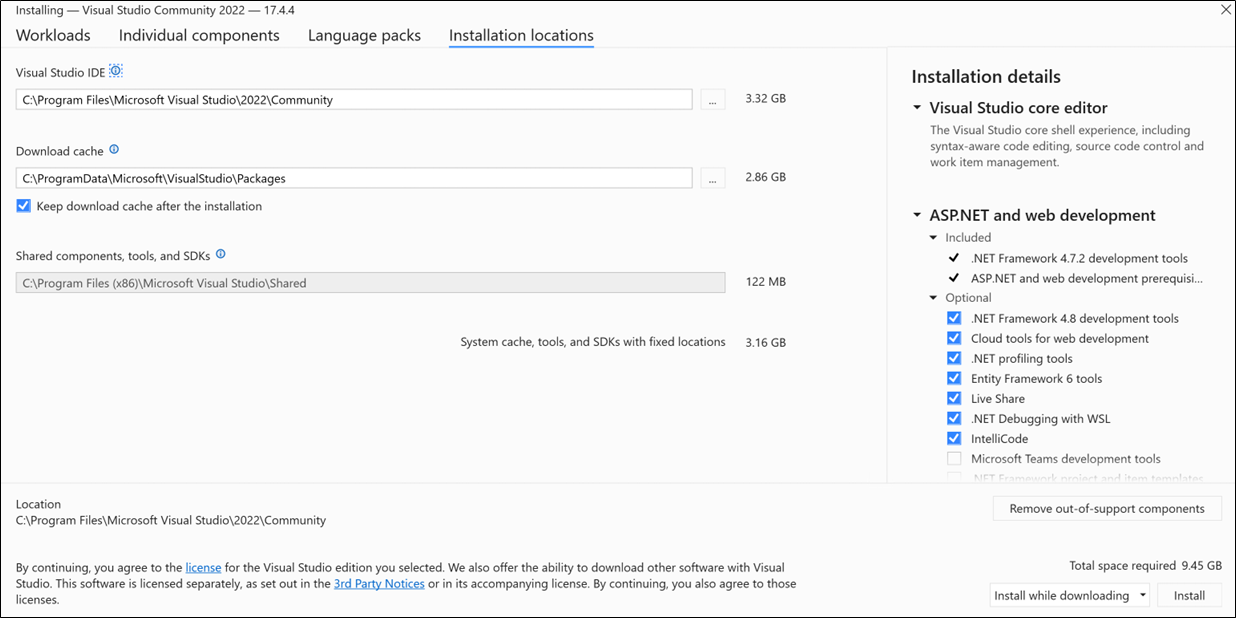
Na seção IDE do Visual Studio, aceite o caminho padrão. O Visual Studio instala o produto principal e inclui arquivos específicos desta versão do Visual Studio.
Dica
Se a unidade do sistema é uma SSD (unidade de estado sólido), é recomendável que você mantenha o produto principal na unidade do sistema. Por quê? Ao desenvolver com o Visual Studio, você lê e grava em vários arquivos, aumentando a atividade de E/S do disco. É melhor escolher sua unidade mais rápida para lidar com a carga.
Importante
É possível selecionar um local diferente apenas quando você instala o Visual Studio pela primeira vez. Se você já tiver instalado e quiser alterar o local, precisará desinstalar o Visual Studio e, em seguida, reinstalá-lo.
Na seção Cache de download, decida se deseja manter o cache de download e em que local você deseja armazenar os arquivos.
Marque ou desmarque Manter o cache de download após a instalação.
Se você optar por não manter o cache de download, o local do cache de download só será usado temporariamente. Essa ação não afetará ou excluirá arquivos de instalações anteriores.
Por exemplo, se você selecionar a carga de trabalho "Desenvolvimento da área de trabalho com C++", o tamanho temporariamente necessário para o local de cache de download será de 1,28 GB. Assim que a instalação for concluída, os arquivos de cache baixados serão removidos, deixando apenas os metadados do pacote.
Especifique o caminho da pasta, incluindo a unidade na qual deseja armazenar os manifestos e os arquivos de instalação no cache de download.
Importante
É possível selecionar um local diferente apenas quando você instala o Visual Studio pela primeira vez. Se você já tiver instalado e quiser alterar o local, precisará desinstalar o Visual Studio e, em seguida, reinstalá-lo.
Na seção Componentes, ferramentas e SDKs compartilhados, selecione a pasta na qual você deseja armazenar os arquivos compartilhados pelas instalações lado a lado do Visual Studio. Os SDKs e as ferramentas também são armazenados nesse diretório.
Importante
Se você já instalou o Visual Studio no computador, não pode alterar o caminho Componentes, ferramentas e SDKs compartilhados e ele aparecerá esmaecido.
Suporte ou solução de problemas
Às vezes, as coisas podem dar errado. Se a instalação do Visual Studio falhar, confira Solução de problemas de instalação e atualização do Visual Studio para obter diretrizes passo a passo.
Aqui estão algumas outras opções de suporte:
- Oferecemos uma opção de suporte por meio do chat de instalação (somente em inglês) para problemas relacionados à instalação.
- Relate problemas do produto para nós por meio da ferramenta Relatar um Problema, exibida no Instalador do Visual Studio e no IDE do Visual Studio. Se você for Administrador de TI e não tiver o Visual Studio instalado, envie os comentários de Administrador de TI aqui.
- Sugira um recurso, acompanhe os problemas do produto e encontre respostas na Comunidade de Desenvolvedores do Visual Studio.